O Chrome não pode reproduzir vídeos no Android, como corrigir
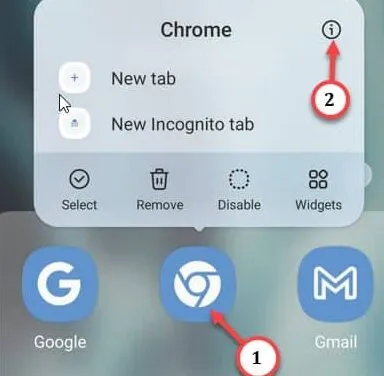
Correção 1 – Permitir o JavaScript no Chrome
Passo 1 – Abra a pasta Google em sua tela inicial e abra o “ Google Chrome ”.
Passo 2 – Toque diretamente no ⋮ na página do Chrome e toque em “ Configurações ”.
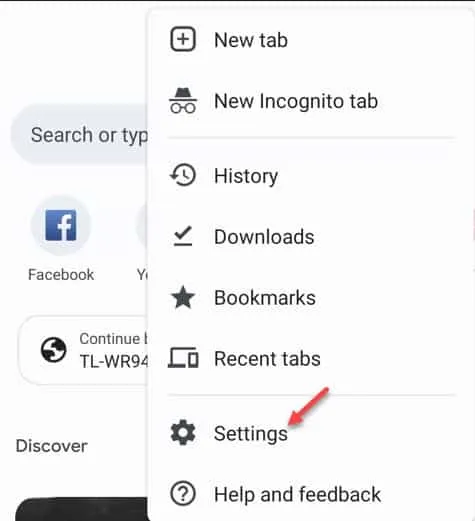
Passo 3 – Você verá várias configurações do Chrome lá. Então, abra as “ Configurações do site ” lá.
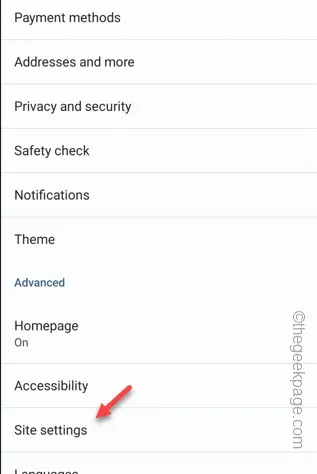
Passo 4 – Em seguida, toque nas configurações “ JavaScript ” para editá-lo.
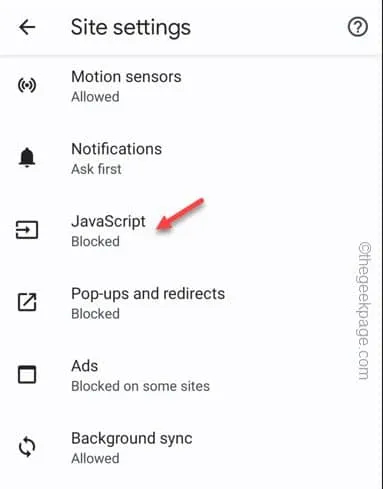
Etapa 5 – Certifique-se de ativar o modo “ Permitir que sites executem JavaScript (recomendado) ” para “ Ativado ”.
Passo 6 – Além disso, verifique se existem alguns sites bloqueados nessa lista.
Passo 7 – Se você conseguir encontrar algum site desse tipo, pressione -o uma vez.
Passo 8 – Nas configurações de preferências do site, toque em “ Remover ” para remover o site.
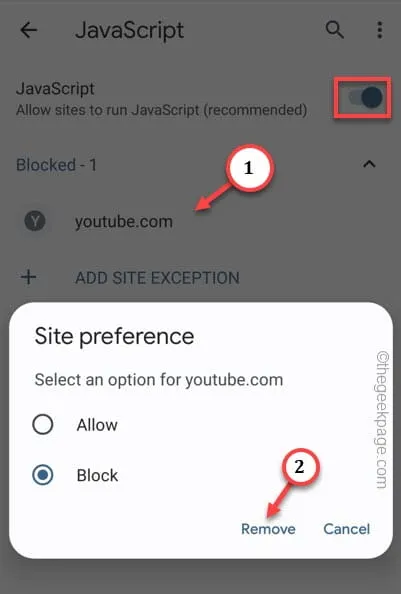
Correção 2 – Alternar as configurações de proteção padrão
Passo 1 – Você deve abrir o Google Chrome para aplicar esta solução.
Passo 2 – Toque no ⋮ com um toque suave e abra as “ Configurações ”.
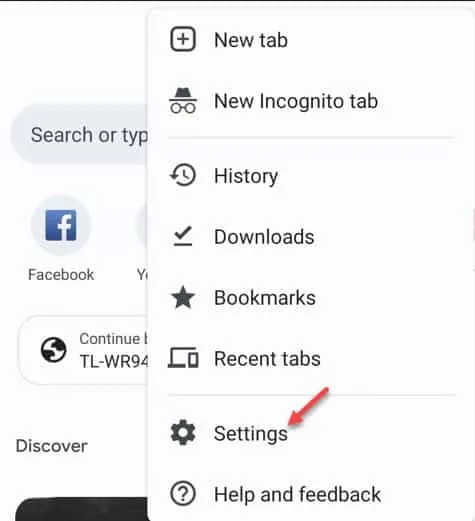
Passo 3 – Nas configurações do Google Chrome, clique em “ Configurações de privacidade e segurança ”.
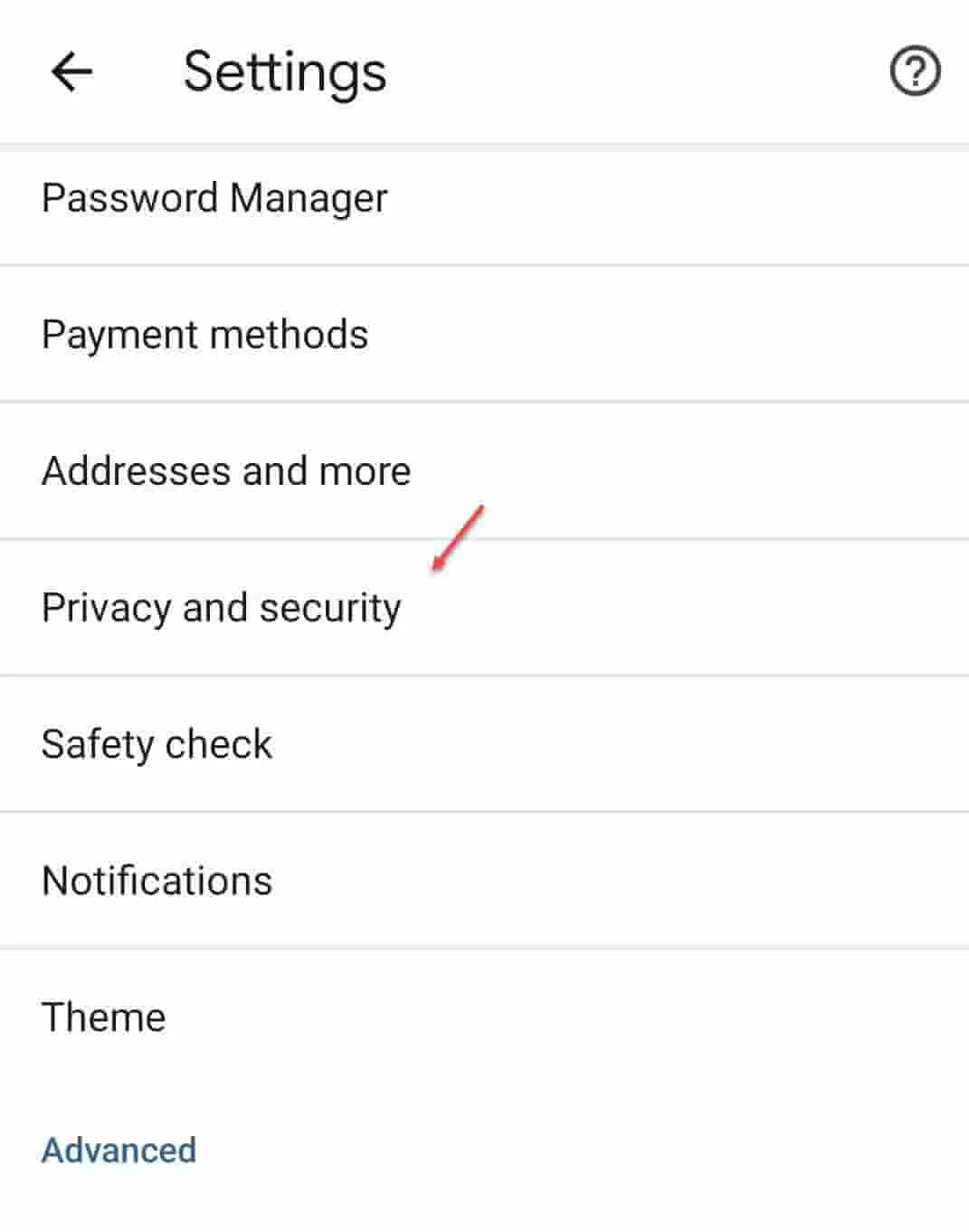
Passo 4 – Abra o “ Navegação segura ” para abrir essas configurações também.
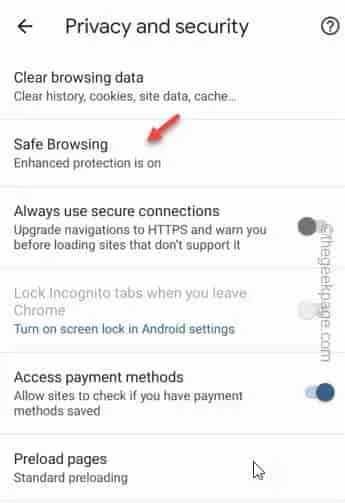
Passo 5 – Você encontrará três opções aqui. Você deve selecionar o modo “ Proteção padrão ”.
Caso contrário, você também pode escolher as configurações “ Sem proteção (não recomendado) ”. Mas, não é recomendado.
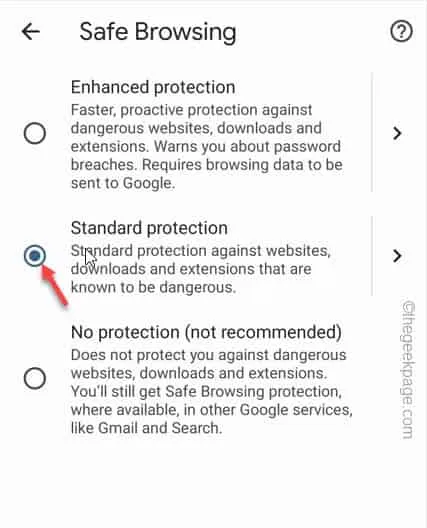
Correção 3 – Limpe os dados do navegador
Passo 1 – Abra o Chrome no seu telefone.
Passo 2 – Clique no ponto e toque em “ Configurações ”.
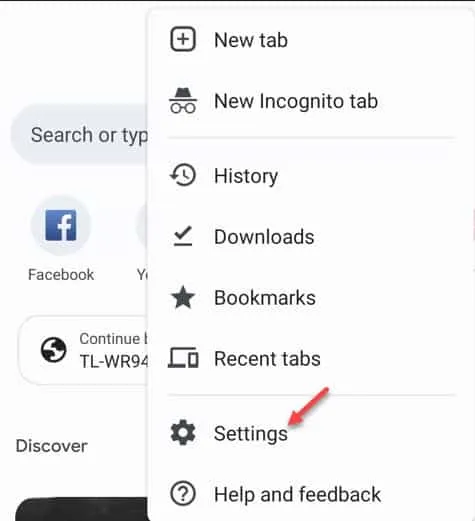
Etapa 3 – Novamente, você deve abrir as configurações de “ Privacidade e segurança ”.
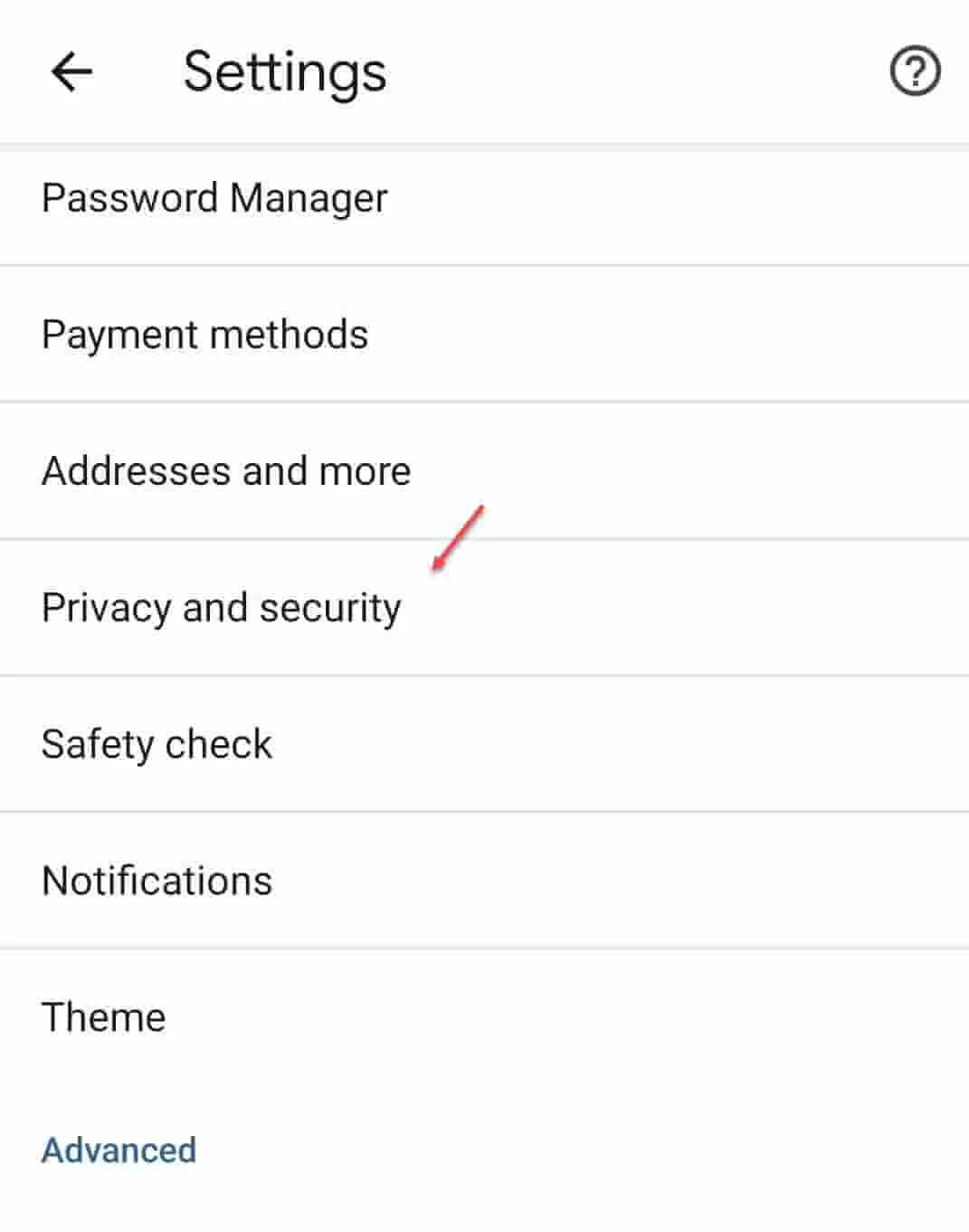
Passo 4 – No topo da lista, você pode abrir o “ Limpar dados de navegação ” para abri-lo.
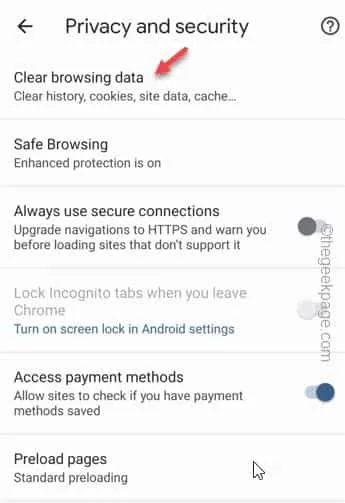
Passo 5 – Na página Limpar dados de navegação, vá para “ Avançado ”.
Etapa 6 – Defina o “ Intervalo de tempo ” como “ Todo o tempo ” na lista suspensa.
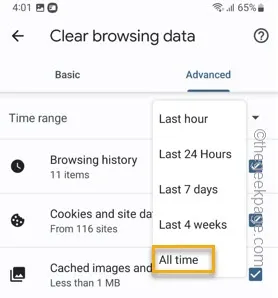
Passo 7 – Certifique-se de alterar os “ Cookies e dados do site ” e “ Imagens e arquivos em cache ”.
Passo 8 – Toque em “ Limpar dados ” para limpar os dados armazenados em cache.
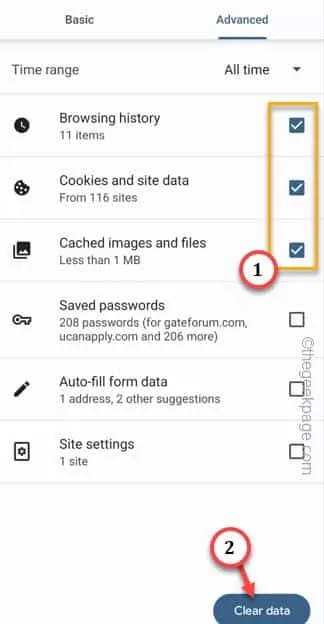
Correção 4 – Atualize o Google Chrome
Passo 1 – Abra a Play Store .
Passo 2 – Após isso, digite “ chrome ” na opção de pesquisa e abra o “ Chrome ” para abrir o Google Chrome.
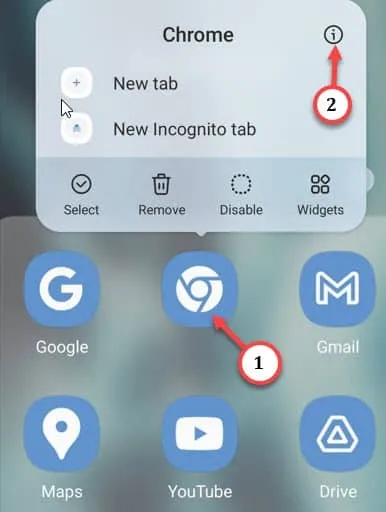
Passo 3 – Em seguida, toque em “ Atualizar ” para atualizar o navegador Google Chrome.
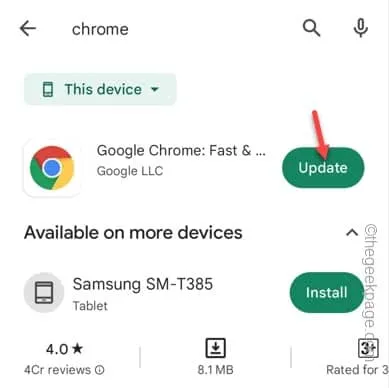
Correção 5 – Limpe o cache do Chrome
Passo 1 – Em sua tela inicial, pressione e segure o “ Google Chrome ” e toque no “ ⓘ ” para abrir as informações do Google Chrome.
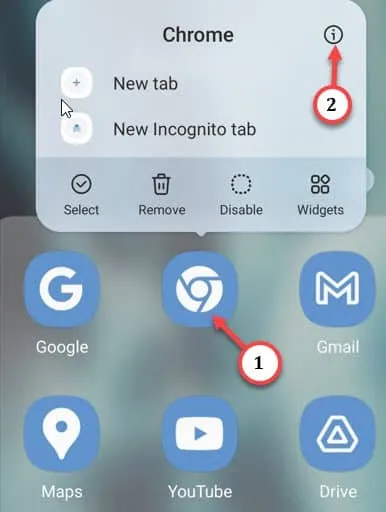
Etapa 2 – Role para baixo até chegar à caixa Uso. Toque em “ Armazenamento ” para abri-lo.
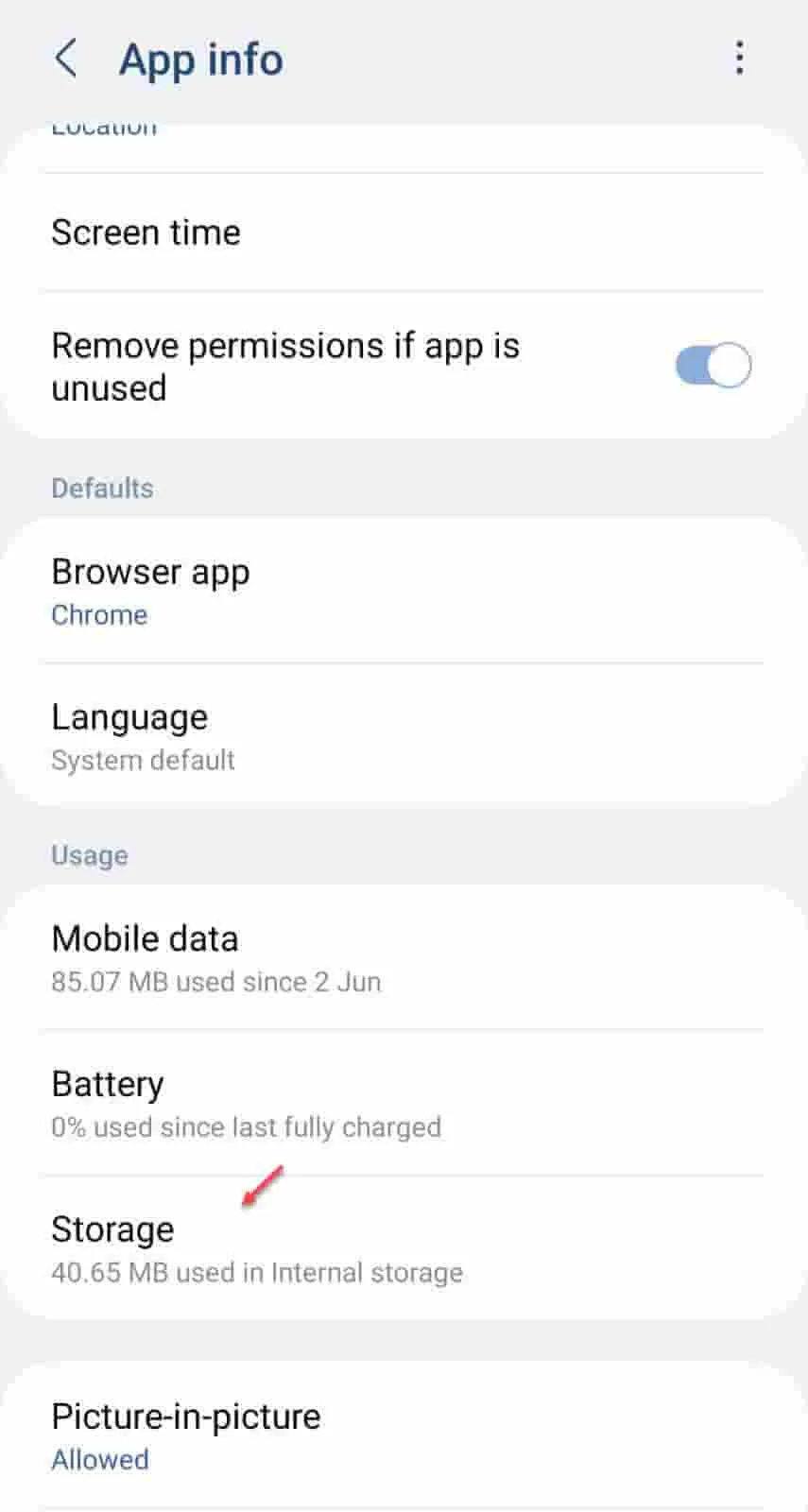
Passo 3 – Clique em “ Limpar Cache ” para limpar o cache do Chrome em seu telefone.



Deixe um comentário